يتم استخدام برنامج Java كمنصة للعديد من برامج Windows وهو معيار معترف به لتطوير التطبيقات والألعاب المختلفة. إنه يوفر الكثير من الفرص للمبرمج، ولكن يتعين على المستخدمين دفع ثمنه في شكل الحاجة إلى تثبيت مكتبات Java أو حتى Java Virtual Machine على جهاز الكمبيوتر أو الكمبيوتر المحمول الخاص بهم. وسيكون من الرائع أن يتم كل شيء "دون عوائق"، ولكن في كثير من الأحيان لا يتم تثبيت برنامج JAVA ويظهر خطأ في التثبيت. ما يجب القيام به وكيفية تثبيته بنجاح على نظام ويندوز؟ هنا بعض النصائح.
1. عادة، عند تنزيل البرنامج من الموقع الرسمي، تقوم بتنزيل مثبت ويب خاص، والذي سيقوم بعد ذلك تلقائيًا بتنزيل المكتبات الضرورية عبر الاتصال بالإنترنت. ولكن هنا قد يتم تضمين برنامج مكافحة فيروسات أو جدار حماية في اللعبة، والذي قد يعتبر هذا نشاطًا فيروسيًا ويمنع الوصول إلى الإنترنت لتطبيق التثبيت. لذلك، حاول تنزيل برنامج تثبيت كامل دون اتصال بالإنترنت من هنا - الرابط، ثم حاول تثبيت Java من خلاله. لا تتفاجأ بأن حجمه يبلغ حوالي 50 ميجابايت، في حين أن حجم برنامج تثبيت الويب أصغر بحوالي 50 مرة. هذا جيد.
2. إذا كان لديك بالفعل إصدار أقدم من Java، فحاول إلغاء تثبيته وتثبيته مرة أخرى من خلال لوحة تحكم Windows.

3. تحقق من نظام التشغيل Windows 7 أو 8 أو 10 لديك باستخدام برنامج جيد لمكافحة الفيروسات. على سبيل المثال، DrWeb CureItأو كاسبيرسكي مكافحة الفيروسات. غالباً البرمجيات الخبيثةإنهم يتنكرون كمكتبات نظام ثم يمنعون تحديثها.
4. نظيفة سجل ويندوزباستخدام فائدة خاصة. على سبيل المثال، كلنر.
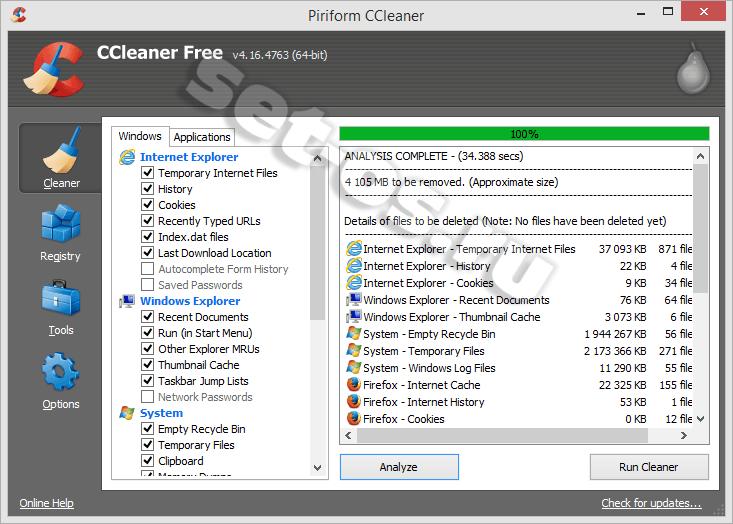
غالبًا ما تكون أخطاء التسجيل هي السبب وراء عدم تثبيت برنامج Java على جهاز الكمبيوتر.
5. حاول تنظيف مجلدات النظام:
جيم:\ملفات البرنامج\Java
و
C:\ProgramFiles\Common Files\Java
في بعض الأحيان تؤدي الملفات المتبقية من الإصدارات القديمة إلى حدوث أخطاء في تثبيت Java.
6. حاول تحديث مكونات Windows باستخدام Update Center. قد يحدث خطأ في التثبيت جافا وقت التشغيلالبيئة تنشأ حتى بسبب نسخة قديمة متصفح الانترنت.
7. قم بتنزيل ملف الإصلاح مع الإصلاحات وقم بتطبيق التغييرات على السجل.
غالبًا ما يصادف الأشخاص الذين قاموا للتو بتثبيت نظام تشغيل جديد تمامًا على أجهزة الكمبيوتر أو أجهزة الكمبيوتر المحمول الخاصة بهم رسالة على الإنترنت مثل "For العملية الصحيحةيجب تثبيت جافا." قد يشعر المستخدمون عديمي الخبرة بالرعب والارتباك من هذه الرسالة. لكن لا داعي للذعر، لقد أتيت إلى المكان الصحيح. هذه المقالة سوف تدرس بالتفصيل مسألة سبب العرض برمجةوماذا تفعل إذا لم يتم تثبيت Java. سيتم نشرها أيضًا تعليمات مفصلةللتثبيت أما بالنسبة مستخدمي ويندوز، ولـ "مستخدمي" Linux Ubuntu.
ما هي الجافا؟
غالبًا ما تواجه الرسالة المتعلقة بالحاجة إلى تثبيت البرنامج الأشخاص الذين قاموا مؤخرًا بتثبيت نظام تشغيل جديد. يظهر على الإنترنت عند محاولة فتح صفحة أو تشغيل تطبيق. ومن هذا يمكننا أن نستنتج أنه من الضروري تشغيل البرامج المكتوبة بهذه اللغة. نعم! Java هي لغة برمجة وهي موجودة في كل مكان. في الوقت الحاضر، تستخدم جميع المواقع تقريبا هذه اللغة في التعليمات البرمجية الخاصة بها، وبالمناسبة، تم إنشاؤها في عام 1995 ولا يوجد حتى الآن نظائرها من مستواها. وذلك لأنه يتم تحديثه وتحسينه باستمرار. ولهذا السبب، فهو بدوره الأفضل في سرعة معالجة المعلومات، ويتمتع بحماية موثوقة بشكل لا يصدق وموثوق للغاية.
يتم استخدام هذه اللغة ليس فقط حواسيب شخصية، وهو منتشر في كل مكان. لقد وجد تطبيقًا في وحدات تحكم الألعاب وأجهزة الكمبيوتر العملاقة. ولذلك تتضح ضرورته.
لذلك، لقد فهمنا المفهوم، والآن نحتاج إلى الانتقال إلى السؤال الرئيسي - ماذا تفعل إذا لم يتم تثبيت Java؟
لن يتم تثبيت Java على نظام التشغيل Windows
إذا لم يكن لديك برنامج Java على نظام التشغيل Windows، فأنت بحاجة ماسة إلى تثبيته. يمكنك القيام بذلك عن طريق زيارة الموقع الرسمي للتطبيق. ولكن يحدث أيضًا أنك تقوم بتنزيل برنامج ما، ولكن لسبب ما يرفض تثبيته على جهاز الكمبيوتر الخاص بك. سنلقي نظرة الآن على الأسباب ونخبرك بما يجب عليك فعله إذا لم يتم تثبيت Java على نظام التشغيل Windows 7.
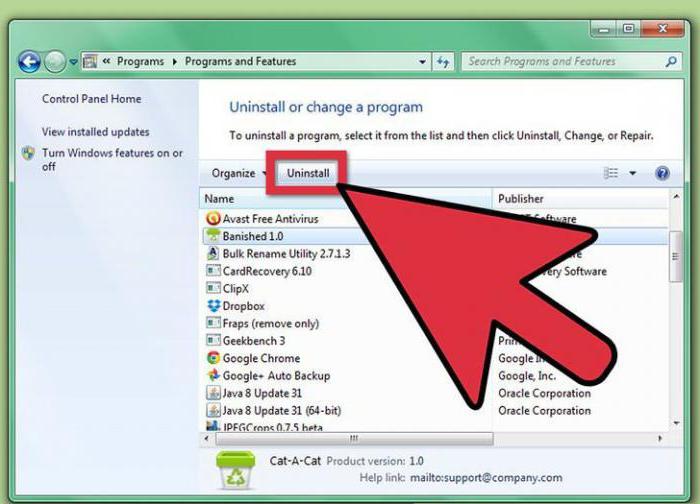
لذلك، دعونا ننظر إلى مشكلة شائعة. الحقيقة هي أنه يتم تنزيل Java من الموقع الرسمي كمثبت ويب. أي بعد هذا التنزيلوفتح التنزيل مشغل الملفات عبر الاتصال بـوسيتم تحميله على شبكة الإنترنت الملفات الضروريةووضعهم فيهامكتبة، من لماذا ستعمل جافا؟ لكن هذا سيناريو متفائل، إذ يحدث أن تقوم برامج مكافحة الفيروسات بمنع تنزيل البرنامج وتثبيته، معتقدة أن الإجراء الذي يتم تنفيذه يهدد النظام. هناك طريقتان للخروج من هذا الوضع. الأول يتضمن تعطيل جميع برامج مكافحة الفيروسات. أما الخيار الثاني فهو أكثر تافهة، حيث يمكنك ببساطة تنزيل برنامج التثبيت دون اتصال بالإنترنت على موقع الويب. حجمه حوالي 50 ميجا بايت .
من الممكن أيضًا أن يتم التدخل في تثبيت إصدار جديد من Java بواسطة الإصدار السابق. لتحل هذه المشكلة، انتقل من خلال لوحة التحكم إلى "البرامج والميزات"، وهناك ابحث عن Java في القائمة وقم بإلغاء تثبيتها، ثم كرر التثبيت.
في حالات نادرة، يمكن أن تسبب الفيروسات ضررًا، لذا قم بتنزيل أحد برامج مكافحة الفيروسات إذا لم يكن لديك واحدًا وتحقق منه.
يمكن لأخطاء التسجيل أيضًا أن تمنع تثبيت Java، لذا قم بتنزيل Claner أو أي برنامج مشابه وقم بتنظيف السجل.
إذا لم تساعد أي من الطرق، قم بزيارة مجلد Java، الموجود على طول مسار محرك الأقراص C - ProgrammFiles - Java، واحذف جميع الملفات بالكامل.
وكملاذ أخير، انتقل إلى "المركز" تحديثات ويندوز" وتحديث نظام التشغيل. في بعض الأحيان يكون ذلك مفيدًا.
الآن أنت تعرف ما يجب فعله على نظام التشغيل Windows إذا لم يتم تثبيت Java. كما ترون، هناك الكثير من الخيارات.
كيفية تثبيت جافا على أوبونتو؟
سنتحدث الآن عن كيفية تثبيت Java على نظام التشغيل Ubuntu.سيتم مناقشة طرق مختلفة. مستخدمي لينكسندرك جيدًا أن التثبيت يختلف في جميع التوزيعات تقريبًاس يمكن أن تستمر البرامج بعدة طرق. لكي يتمكن الجميع من العثور على ما يناسبهم، سنسلط الضوء عليهم جميعًا.
التثبيت اليدوي لجافا
الطريقة الأولى المقدمة مناسبة لمستخدمي التوزيعات المبنية على GNU.

قم بزيارة موقع Java على الويب وانقر فوق "تنزيل" هناك. سيتم نقلك إلى صفحة تحميل البرنامج.
من القائمة، حدد الإصدار الذي تحتاجه، وفي هذه الحالة يكون ملفًا بامتداد ".gz".
بعد الانتهاء، انتقل إلى المجلد الذي يوجد به الملف الذي تم تنزيله.
قم بفك ضغط محتويات الحزمة إلى مكان مناسب لك. سيكون الخيار الأفضل هو تثبيته في المجلد /usr/Java. بعد الانتهاء من المعالجات، سيظهر مجلد مثل "jdk.1.8.0_111" على طول المسار المحدد - وهذا هو Java.
تم تثبيت البرنامج، كل ما تبقى هو تشغيله. للقيام بذلك، أدخل المجلد الموضح أعلاه وانظر إلى "bin"، الملف القابل للتنفيذ موجود هناك.
إذا لم يتم تثبيت Java باستخدام هذه الطريقة، فسيتم عرض الطريقة الثانية أدناه.
التثبيت باستخدام المحطة ومدير الحزم
كما ذكرنا سابقًا، يمكن تثبيت Java على Ubuntu بعدة طرق. نقدم انتباهكم إلى طريقة التثبيت الثانية، من خلال المحطة.
مهمتنا الرئيسية هي تثبيت جافا. أوبونتو صديقة ل هذا التطبيقويضعه في مستودعاته، حتى تتمكن من استخدام الجهاز بسهولة.
افتح الجهاز من خلال النقر على الأيقونة المقابلة أو باستخدام اختصار لوحة المفاتيح Ctrl + Alt + T.
أدخل السطر الأول: sudo apt-get install openjdk-7-jdk openjdk-7-jre Icedtea-7-plugin.
سيظهر أمامك جدار من النص، لا تنتبه، الشيء الرئيسي هو أنه عندما يظهر السؤال، أجب عليه بنعم بإدخال "Y" أو "D" حسب النظام.
تم تثبيت البرنامج.
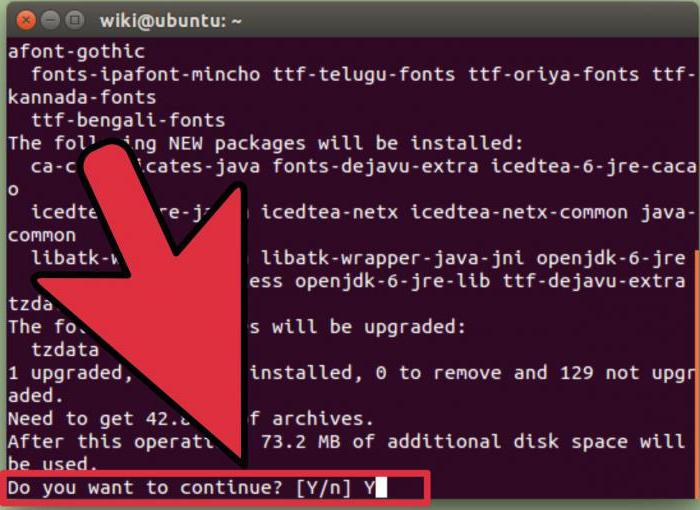
كما ترون، كل شيء يتم بشكل أسرع من خلال المحطة، وأولئك الذين لا يحبون استخدامه يمكنهم استخدام مدير الحزم Synaptic.
افتح مدير الحزم الخاص بك.
أدخل "openjdk-7-jdk" في شريط البحث.
حدد المربع المجاور للملف المطلوب.
انقر فوق الزر في اللوحة العلويةلبدء التثبيت.

أثناء هذه العملية، قد يُطلب منك الإذن، أجب دائمًا بالإيجاب.
المستخدمون الحديثون لأجهزة الكمبيوتر التي تعمل بنظام التشغيل عائلة ويندوز، يمكنك الاستمتاع بمجموعة كاملة من إمكانيات تقنية Java (باللغة الروسية تبدو مثل Java). أنظمة التشغيل الحالية اليوم هي Windows XP و7 و8 و10، بالإضافة إلى الخادم أنظمة مايكروسوفت. الإصدارات الحالية من Java اليوم: 7 و8.
لماذا يجب على مستخدم الإنترنت تنزيل Java وتثبيته؟
بدون Java اليوم، يكاد يكون من المستحيل تخيل العمل على الإنترنت، لأنها أكثر من مجرد لغة برمجة تحمل نفس الاسم. وبفضل ذلك فإنها تعمل بفعالية هاتف خليويومعظم تطبيقات الإنترنت: الألعاب، والخرائط التفاعلية، والأنظمة المصرفية، ودورات التعلم عن بعد، وما إلى ذلك. يوصي المطور بتثبيت الإصدار الأحدث فقط من البرنامج. بهذه الطريقة سوف تحصل على الحل الأكثر أمانا.
أفضل خيار للتنزيل هو من الموقع الرسمي
ما هي الجافا
هذه مجموعة معيارية من البرامج المترابطة المصممة لفئات مختلفة من المستخدمين. على وجه الدقة، جافا كتقنية لديها عدة مكونات:
- لغة البرمجة ومجموعة تطوير البرمجيات؛
- منصة للحوسبة على أجهزة الكمبيوتر لأي غرض وتشغيل أي نظام تشغيل.
تتضمن المنصة، بالإضافة إلى المكونات القياسية والوحدات التكنولوجية، أيضًا بيئة إنشاء البرنامجبلغة برمجة تسمى Java Development Kit، أو (JDK - Java Program Developer Kit). غالبية المستخدمين العاديينيمكن تثبيت فقط بيئة التشغيلجافا بيئة التشغيل(جري). أساسها هو Java Virtual Machine (JVM – آلة افتراضية Java) ومجموعة المكتبات المتوفرة ومكونات بيئتها (الفئات). ويقوم جميعهم بأعمال إطلاق وصيانة البرامج المكتوبة بلغة البرمجة المذكورة.
تثبيت بيئة تشغيل Java وميزاتها في نظام التشغيل Windows
تعمل Oracle، المالك الحالي للتكنولوجيا ومكوناتها، على تحسين البرنامج باستمرار. من مصدره الرسمي، فهو يقدم بالتأكيد تحميل مجاني أحدث إصدار من حزمة Java لجميع أنظمة التشغيل الشائعة، وبشكل أساسي لنظام التشغيل Windows. هنا يمكن للمستخدم اختيار نوعين من التنزيل: تفاعليةو واثق من نفسهأساليب. الحزمة الحالية لديها فقط احدث اصدار، لذا حاول ألا تستخدمه نسخة قديمةعلى حساب الأمن وانخفاض أداء البرنامج.
قبل التثبيت، يتم تكوين نظام التشغيل بحيث لا يتداخل تثبيت بيئة التشغيل مع الحماية النشطة لنظام التشغيل. نحن نتحدث عن جدران الحماية وجدران الحماية برامج مكافحة الفيروسات، يجب تعطيلهم. بعد اكتمال التثبيت، قم بتشغيل هذه الأدوات المساعدة.
تثبيت جافا بشكل تفاعلييقوم بتشغيل ملف خاص قابل للتنفيذ IFTW (التثبيت من الويب) مباشرة من الإنترنت. يجب أن تكون متصلاً بالإنترنت حتى نهاية التثبيت، وإلا فسيتم إنهاؤه. طريقة تحميل دون اتصالأسهل، وتحميلها من الخادم ملف إكس، يمكن إطلاقه واختباره في أي وقت، بما في ذلك بدون الإنترنت. تتم جميع عمليات تكوين Java اللاحقة تلقائيًا، بما في ذلك الاستعداد المستمر للتحديثات.
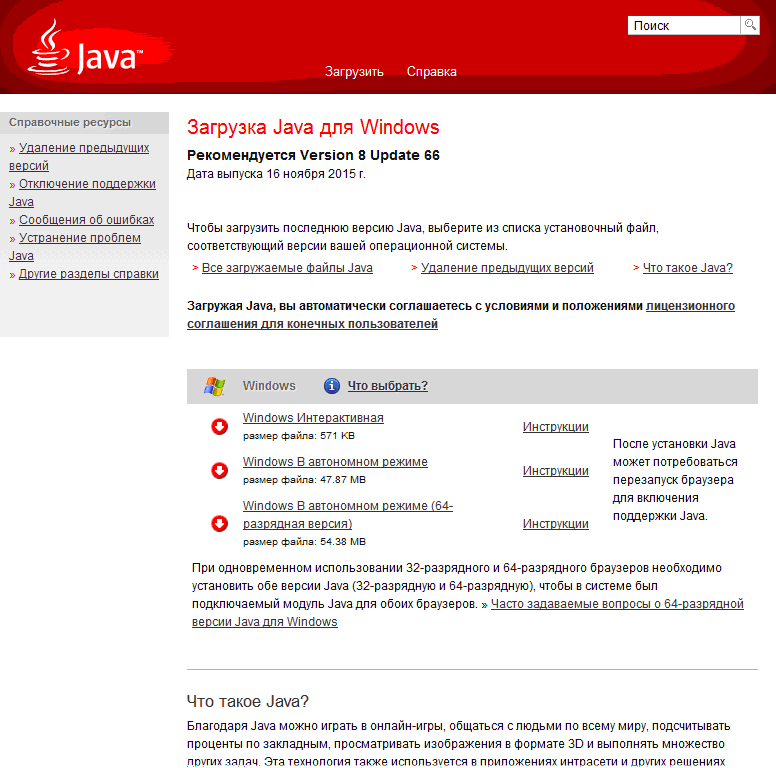
تحديد نوع التمهيد وعمق بت نظام التشغيل
الإصدار الحالي هو 8u66، ولتثبيته على نظام التشغيل Windows، ستحتاج إلى استيفاء عدة شروط عامة:
- خاصة بك حسابيجب أن يتم تكوينه بحقوق مسؤول نظام التشغيل Windows؛
- يجب عليك تثبيت أحد أحدث إصدارات المتصفح (Internet Explorer، Firefox، Chrome، Opera).
يتم توزيع حزمة Java للإصدارين 32 و64 أنظمة بتوالمتصفحات. بالنسبة للمبتدئين، نشير إلى أن عمق البت يتم توقيعه بشكل مختلف كلمة انجليزية قليلعلى سبيل المثال، يحتوي XP Home على 32 بت فقط. اختر إصدار الحزمة الذي يناسب متصفحك. خاصة أنها تتعلق التثبيت اليدوي، والذي يوفر على وجه التحديد خيارين للتنزيل لنظام التشغيل Windows. الاستثناء الوحيد هو أنظمة الخادم، الأمر الذي سيتطلب تنزيل إصدار نظام التشغيل 64 بت فقط، على سبيل المثال، مشغل برامج وندوز 2008 آر 2.
في غياب الدعم الفني من المطور الرسمي لنظام التشغيل Windows XP، قد لا يعمل الإصدار الثامن الجديد من Java بشكل صحيح. لاستخدام المتصفحات من كلا المستويين على الإصدارات الأقدم من نظام التشغيل Windows، يجب عليك تثبيت كلا الإصدارين من Java لتجنب تعارض الإصدارات. والحقيقة هي أنه في هذه الحالة، أثناء التثبيت، سيتم تثبيت وحدة واحدة مشتركة للاتصال.
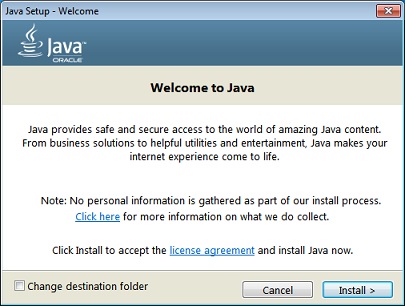
نافذة تثبيت حزمة جافا
جافا وويندوز 10
يدعم تحديث Java 8 Release 51 نظام التشغيل Windows 10. لسوء الحظ، متصفح جديد حافة، متضمن في الإصدار 10 لا يدعم جافاالتكنولوجيا، ولهذا السبب سيتعين عليك استخدام متصفحات أخرى. نظام التشغيليتضمن Windows 10 نظام بحث مناسبًا (عدسة مكبرة في الزاوية اليسرى السفلية من الشاشة). أسهل طريقة للاتصال بلوحة التحكم هي من خلالها عن طريق كتابة " تكوين جافا».
التحقق من عمق البت
تحتوي المتصفحات بجميع أنواعها وإصداراتها على عنصر القائمة الرئيسية "تعليمات" أو "حول". إنها تشير مباشرة إلى عدد البت في المتصفح، وإذا لم يكن الأمر كذلك، فاعتبر الإصدار الخاص بك 32 بت.
ينصح الخبراء بعناية تحقق من عمق بت المتصفح، وهذا ينطبق بشكل خاص على Internet Explorer. حتى في التسليم القياسي لأنظمة تشغيل Windows 64 بت من الإصدار XP إلى الإصدار 7، فإنهم يستخدمون متصفح 32 بت السابق بشكل افتراضي. يتم أيضًا تضمين نوع آخر، ولكن يتم تثبيته اختياريًا بواسطة المستخدم. كن حذرًا، مثل هذا المتصفح لا يضمن العرض الصحيح لجميع المواقع الحديثة وتطبيقات الويب.
إذا كان جهاز الكمبيوتر الخاص بك ذو حجم كافٍ ذاكرة الوصول العشوائي(4 جيجابايت أو أكثر)، استخدم متصفح 64 بت فقط، حيث يمكنه استخدام ضعف حجم ذاكرة الوصول العشوائي للكمبيوتر. وهذا يعني شيئًا واحدًا فقط: أن برامجك المحملة في جلسة نظام التشغيل الحالية، وخاصة الألعاب، سيتم تشغيلها بأسرع ما يمكن.
التحقق من التثبيت
بعد كل إجراءات التثبيت، بغض النظر عن خيار التنزيل، قد تحتاج إلى إعادة تشغيل المتصفح الذي يعمل في ذلك الوقت. هذا الإجراء ضروري للتمكين وحدة جافامن جانب خادم أوراكل. تذكر التثبيت فقط احدث اصدارسيضمن أمان المتصفح.
ماذا تفعل إذا لم يتم تثبيت Java أو لم تعمل بشكل صحيح
يحتوي موقع الويب الخاص بشركة مطور Java على صفحة http://www.java.com/ru/download/help/ التي تقدم وصفًا لحلول المشكلات الخمسة عشر الرئيسية المتعلقة بتثبيت الحزمة وتشغيلها وتحديثاتها.
على سبيل المثال، فإن مستخدمي نظام التشغيل OS XP، الذين لا يزال هناك الكثير منهم، يخاطرون بمواجهة مشكلة تلف الملفات. تم تنفيذ قرارها بنفسها بواسطة مايكروسوفت، الذي أصدر برنامجًا خاصًا لأداة مساعدة للنظام مايكروسوفت اصلاحها(يدعم إصدارات XP و7 و8). بعد استخدام الأداة المساعدة، والتي يمكن تنزيلها من موقع Microsoft الرسمي، إعادة التثبيتسيحدث Java دون اتصال بالإنترنت مع الملفات المستردة.
فيديو حول الموضوع




